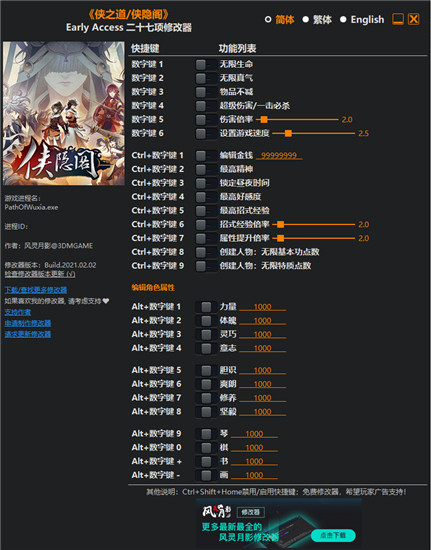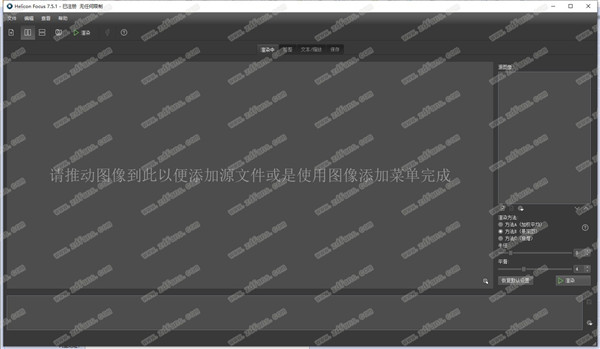phpmyadmin最新中文版下载(附安装教程)v5.1.0
phpmyadmin可以让你轻易的通过互联网操作和管理MYSQL,他使用PHP制作。通过它你可以对你的数据库进行大部分的日常操作,删除,增加,修改等等。只要你的电脑上有了知识兔这款软件用户就可以完全不使用mysql命令了,直接使用知识兔这款软件就能快速管理mysql的所有数据和数据库。它可以管理整个MySQL服务器(需要超级用户),知识兔也可以管理单个数据库。为了实现后一种,你将需要合理设置MySQL用户,他只能对允许的数据库进行读/写。那要等到你看过MySQL手册中相关的部分。软件由一个用PHP编写的,知识兔可以通过 web方式控制和操作MySQL数据库。通过 phpMyAdmin 可以完全对数据库进行操作,例如建立‘复制’删除数据等等。如果知识兔使用合适的工具,MySQL 数据库的管理就会变得相当简单。应用 MySQL 命令行方式需要对MySQL 知识非常熟悉,对 SQL语言也是同样的道理。不仅如此,如果知识兔数据库的访问量很大,列表中数据的读取就会相当困难。软件可以完全对数据库进行操作,例如建立、复制/删除数据等等。管理 MySQL-server 以及单一数据库的 PHP 程序,对于不熟悉 MySQL 命令列指令的人来说,是很方便的管理工具。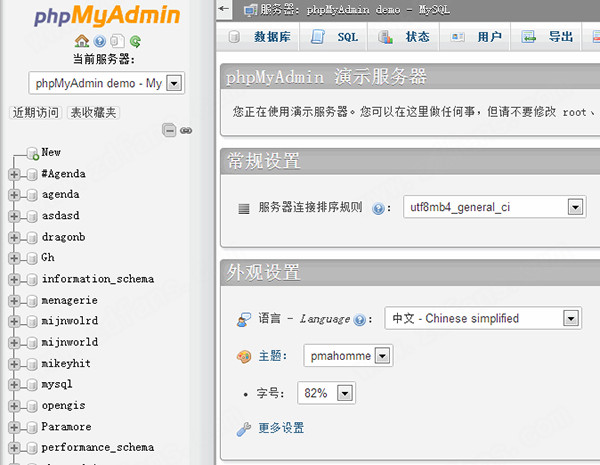
安装教程
1、在知识兔下载解压软件得到文件,创建一个文件夹存储文件;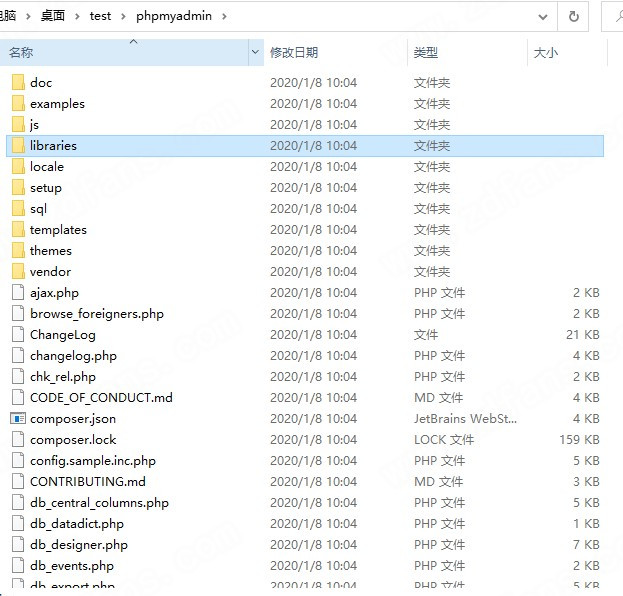
2、然后知识兔打开这个文件夹,找到config.sample.inc.php,将其重命名为config.inc.php;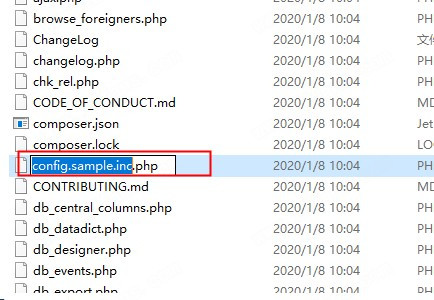
3、最后打开config.inc.php文件,找到这段代码;
4、知识兔将其改为下面这么这段代码;
5、退出保存,然后知识兔知识兔要找到PHP环境中的Apache的conf文件夹,在里面直接新建一个phpmyadmin.conf文件。例如在PHPstudy环境下,conf文件夹所在位置如下图: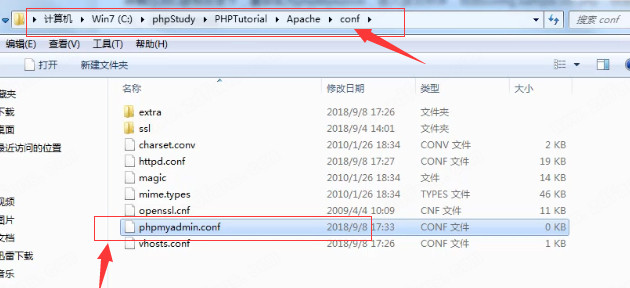
6、然后知识兔在这个新建的文件里,直接复制粘贴这段代码: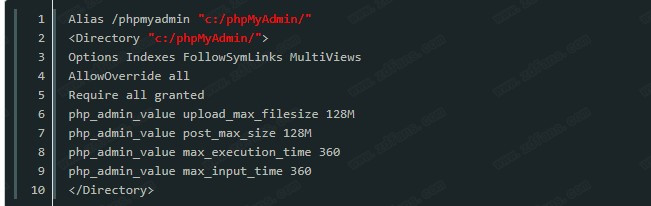
7、最后保存退出在Apache的conf文件夹里找到httpd.conf文件,知识兔打开文件,在文本末尾处加上这一段代码: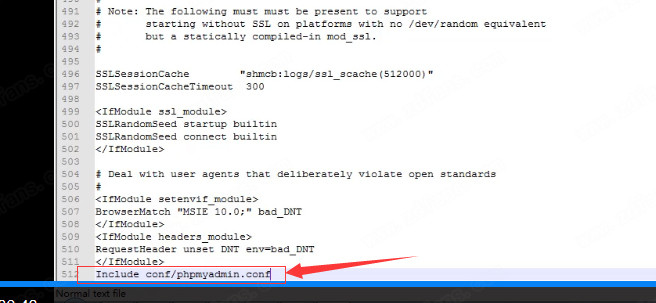
8、最后重启Apache经过上述四步后,就已经成功安装好了软件,那怎样登录软件?此时就可以访问这个链接地址:localhost/phpmyadmin,或者127.0.0.1/phpmuadmin。注:链接里的软件需小写。
9、出现了软件登录界面;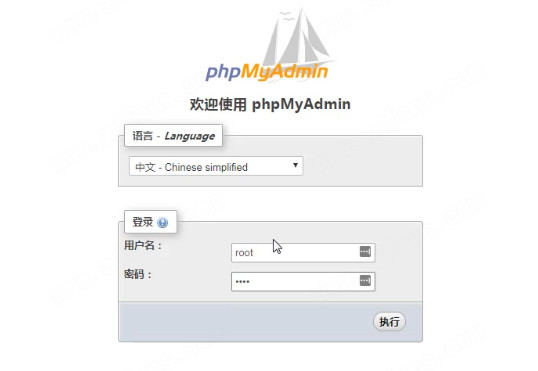
10、一般初始的用户名密码都是root,知识兔点击执行即可成功登陆启动软件的管理界面,如下图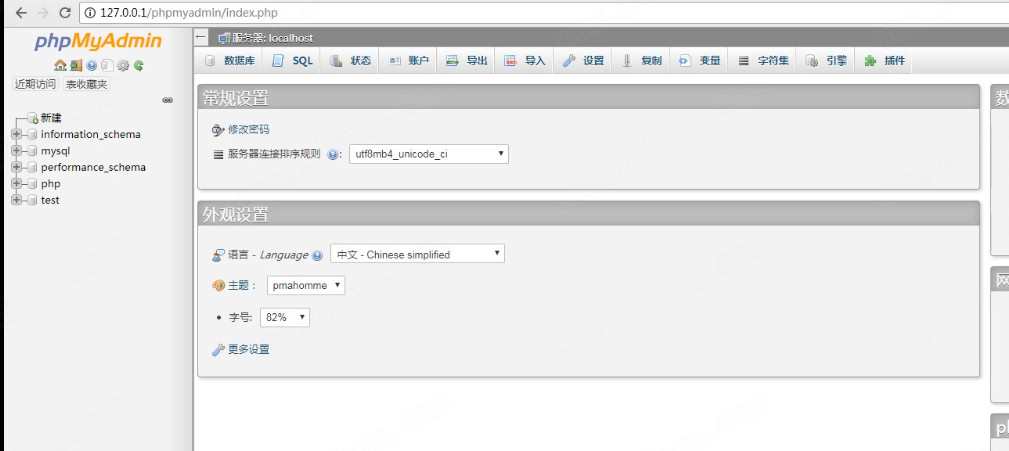
使用教程
第一步:下载
在知识兔下载知识兔这款软件,再解压到 web 可以访问的目录下,如果知识兔是虚拟空间,知识兔可以解压后通过 ftp 工具上传到 web 目录下,同时您可以修改解压后该文件的名称。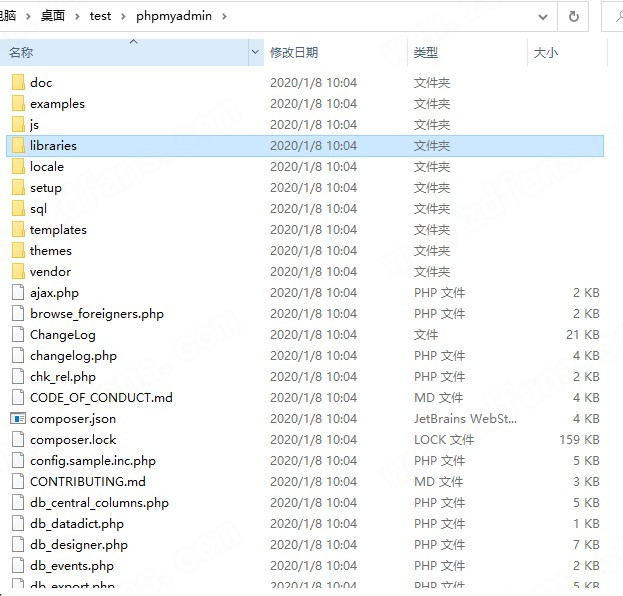
第二步:配置
打开 libraries 目录下的 config.default.php 文件,依次找到下面各项,按照说明配置即可。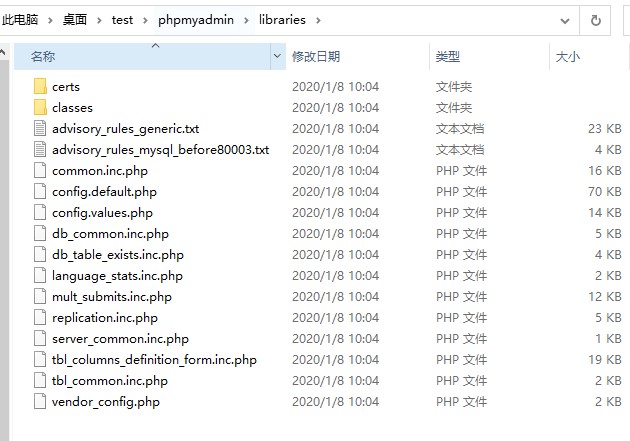
第三步:位置访问网址
$cfg[‘PmaAbsoluteUri’] = ”;这里填写软件的访问网址。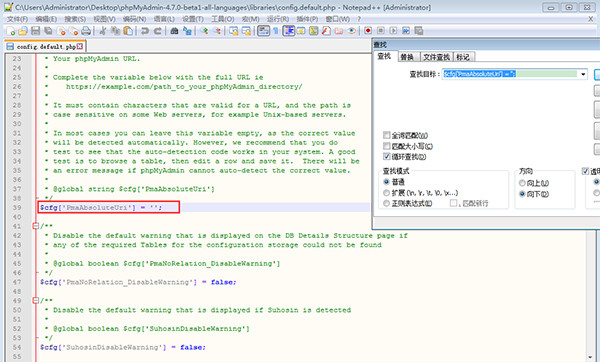
第四步:MySQL主机信息
$cfg[‘Servers’][$i][‘host’] = ‘localhost’; // MySQL hostname or IP address 填写 localhost 或MySQL 所在服务器的 ip 地址,如果知识兔 MySQL 和该软件在同一服务器,则按默认 localhost
$cfg[‘Servers’][$i][‘port’] = ”; // MySQL port – leave blank for default port MySQL 端口,默认为 3306,保留为空即可,如果知识兔您安装 MySQL 时使用了其它的端口,需要在这里填写。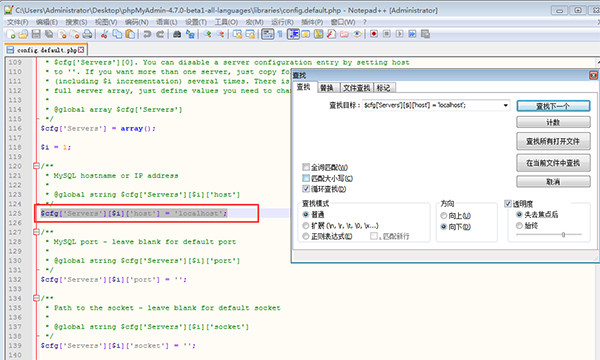
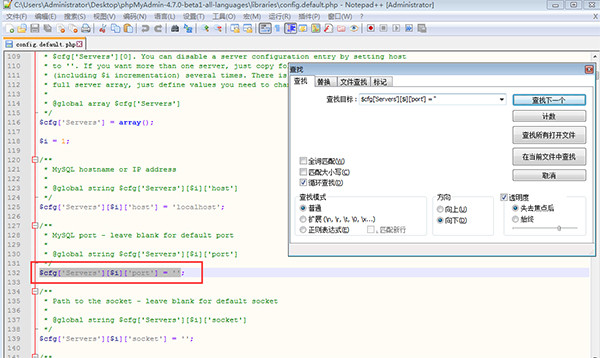
第五步:MySQL用户名和密码
$cfg[‘Servers’][$i][‘user’] = ‘root’; // 填写 MySQL 访问软件使用的 MySQL 用户名,默认为root。
fg[‘Servers’][$i][‘password’] = ”; // 填写对应上述 MySQL 用户名的密码。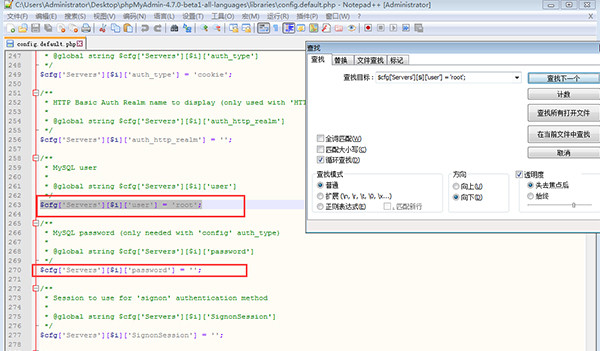
第六步:认证方法
$cfg[‘Servers’][$i][‘auth_type’] = ‘cookie’;考虑到安全的因素,知识兔建议这里填写 cookie。在此有四种模式可供选择,cookie,http,HTTP,config
config 方式即输入 phpMyAdmin 的访问网址即可直接进入,无需输入用户名和密码,是不安全的,不推荐使用。
当该项设置为 cookie,http 或 HTTP 时,登录软件需要数据用户名和密码进行验证,具体如下:
PHP 安装模式为 Apache,知识兔可以使用 http 和 cookie;
PHP 安装模式为 CGI,知识兔可以使用 cookie。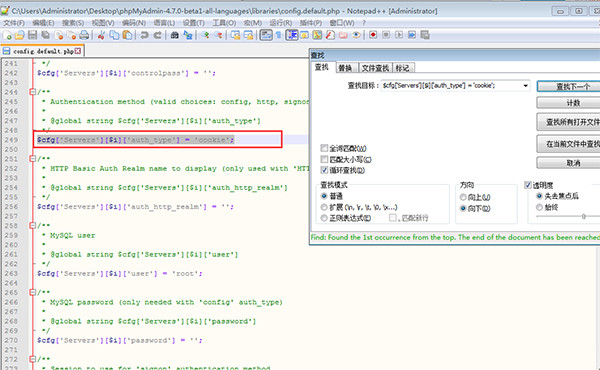
第七步:短语密码(blowfish_secret)的设置
$cfg[‘blowfish_secret’] = ”;如果知识兔认证方法设置为 cookie,就需要设置短语密码,知识兔设置为什么密码,由您自己决定,这里不能留空,否则会在登录 phpMyAdmin 时提示的错误。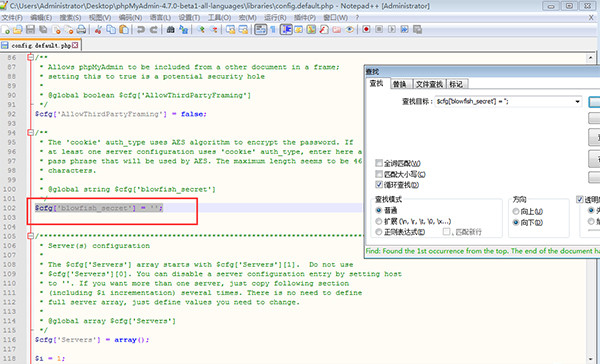
常见问题
问题一:为什么打不开软件?
造成原因:无法打开phpadmin出现404是因为wampaliasphpmyadmin.conf文件配置不对
解决方法步骤如下:
1、首先把软件界面的语言调成中文模式,将鼠标移到软件图标处点右键,接着再将鼠标移到新弹出的选项卡中的Luanguage,如图。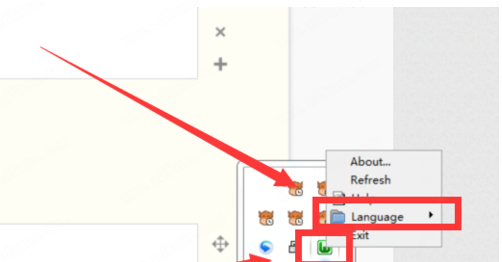
2、然后知识兔再将鼠标移动到新打开的菜单选项卡中的Chinese位置并勾选上,这样就可以开始进行设置了,
(1)接着在软件的安装目录下找到wampaliasphpmyadmin.conf文件,如图。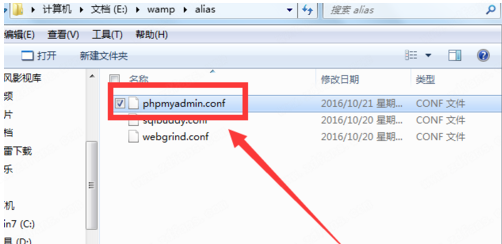
(2)紧接着打开笔记本并将其中的Deny from all改成Allow from all并保存如图。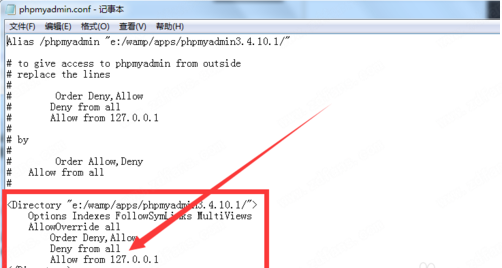
3、最后俣存好后,重启下所有服务,再次打开http://localhost/phpmyadmin/,修复成功。
问题二:软件忘记登录密码怎么办?
第一步:找到安装MYSQL目录下的my.ini文件。比如我的位置在:D:wamp64binmysqlmysql5.7.14
找到图中位置并添加语句保存:skip_grant_tables 然后知识兔重启wamp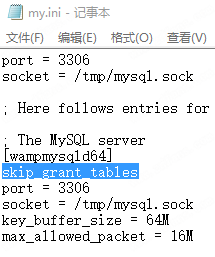
第二步:打开cmd 进入到D:wamp64binmysqlmysql5.7.14bin目录
输入mysql -uroot -p回车 如下图: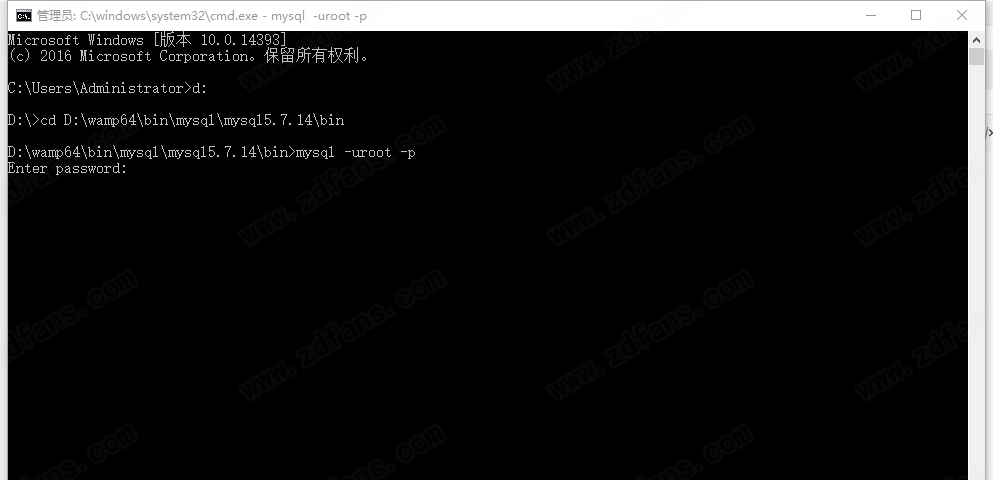
不用输入密码,再此回车,如图: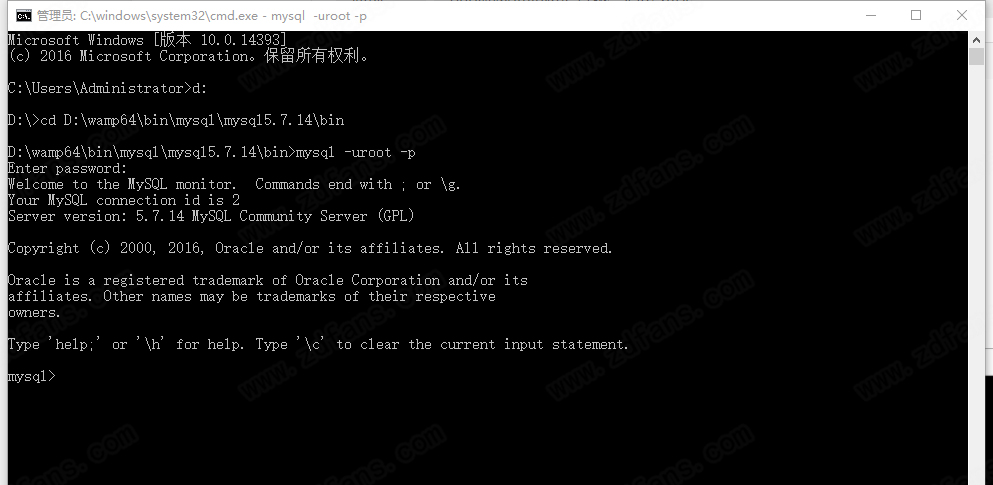
如上图所示成功进入。
第三步:重新设置密码
输入update mysql.user set password=password(‘root’) where user=’root’; 回车 重启wamp 即可修改密码成功
tips:
1.如果知识兔在第三步的时候出现:提示ERROR 1054 (42S22): Unknown column ‘password’ in ‘field list’的错误,是因为MYSQL版本过高
将第三步的语句修改成:update mysql.user set authentication_string=password(‘root’) where user=’root’ ;即可
2.修改成功后,记得将第一步添加的skip_grant_tables删去,否则可能后出错
更新日志
1、修复滚动条功能并浏览表格CSS溢出;
2、删除索引和密钥失败;
3、在QR图像旁显示两个因子(2FA)密码;
4、DefaultLang和Lang的配置;
5、MariaDB 10.2’current_timestamp()’;
6、记住表格分类已损坏。
下载仅供下载体验和测试学习,不得商用和正当使用。